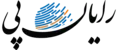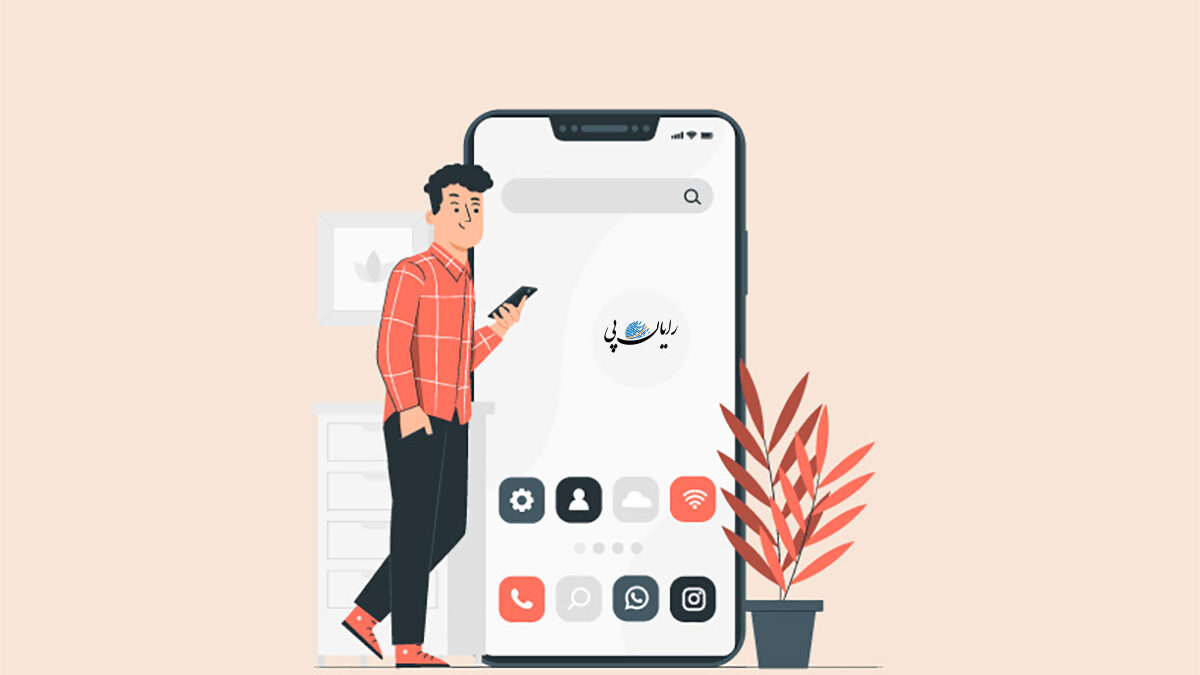چگونه با موبایل سریعتر واریزهای انجام شده از درگاه پرداخت رایان پی را مشاهده کنیم؟
صاحبان کسب و کارهای کوچک آنلاین که از نیرو انسانی و نرم افزارهای حسابداری حرفه ای کمتر استفاده میکنند و گاهی فضا و دفتری را نیز ندارند و کاملا غیر حضوری، خدمات و کالا خود را به فروش می رساند. یکی از الزامات فروش آنلاین، استفاده از درگاه پرداخت در بستر فروش شما است. رایان پی، پنل مدیریتی درگاه پرداخت در اختیار شما قرار می دهد که از طریق آن می توانید، تراکنشهای موفق، ناموفق، در انتظار پرداخت و همچنین تسویه های انجام شده را مشاهده کنید.
فرض کنید، از طریق درگاه پرداخت در بستر فروش شما (وب سایت، شبکه های اجتماعی و..) خرید و تراکنش موفقی انجام شده است و شما برای تایید تراکنش موفق نیاز دارید که به پنل مدیریتی خود در رایان پی مراجعه کنید تا مبلغ، وضعیت تراکنش، تاریخ واریزی را مشاهده کنید، یا میخواهید تسویه انجام شده را بررسی نمایید. مراجعه کردن به وب سایت و وارد شدن به پنل مدیریتی رایان پی در مشغله روزانه ای که برای کسب و کار خود دارید کمی چالش بر انگیز است، یا در سفرهای شهری و خارج دفتر کار باشید و نیاز به بررسی تراکنشهای خود دارید.
در اینجا میخواهیم روشی ساده را بیان کنیم تا از طریق موبایل یا گوشی همراه خود، با کمترین زمان وارد محیط پنل مدیریتی رایان پی در محیط وب شوید و در زمانی کم تراکنشهای خود را بررسی نمایید. رایان پی تصمیم دارد آپ موبایل برای پنل مدیریتی خود نیز ایجاد کند که در آینده نه چندان دور، این امکان نیز برای کاربران خود را فراهم خواهد کرد.
آنچه در این مقاله میخوانید
چگونه با موبایل سریع تر تراکنش و تسویههای انجام شده از درگاه پرداخت رایان پی را مشاهده کنیم؟
چون پنل مدیریتی رایان پی در بستر وب می باشد، راه حلی که برای شما عزیزان داریم، استفاده از قابلیت کروم موبایل با عنوان Add to Home screen یا میانبر سایت است. اضافه کردن آیکون میانبر سایت به صفحه اصلی دستگاههای هوشمند موبایلی امر بسیار سادهای است.
اندروید
برای اینکه بتوانید میانبر پنل مدیریتی رایان پی را به صفحه اصلی گوشی خود اضافه کنید در مرحله اول با مرورگر، سایت پنل رایان پی به آدرس https://merchant.rayanpay.com را باز کنید. سپس از طریق سه نقطه، منو کروم رو باز کرده و گزینه Add to Home screen را لمس نمایید، سپس نامی برای آن انتخاب نمایید. به همین سادگی، ایکون سایت بر روی صفحه اصلی گوشی شما قرار خواهد گرفت و مانند دیگر ایکون ها امکان جابجایی دارد.
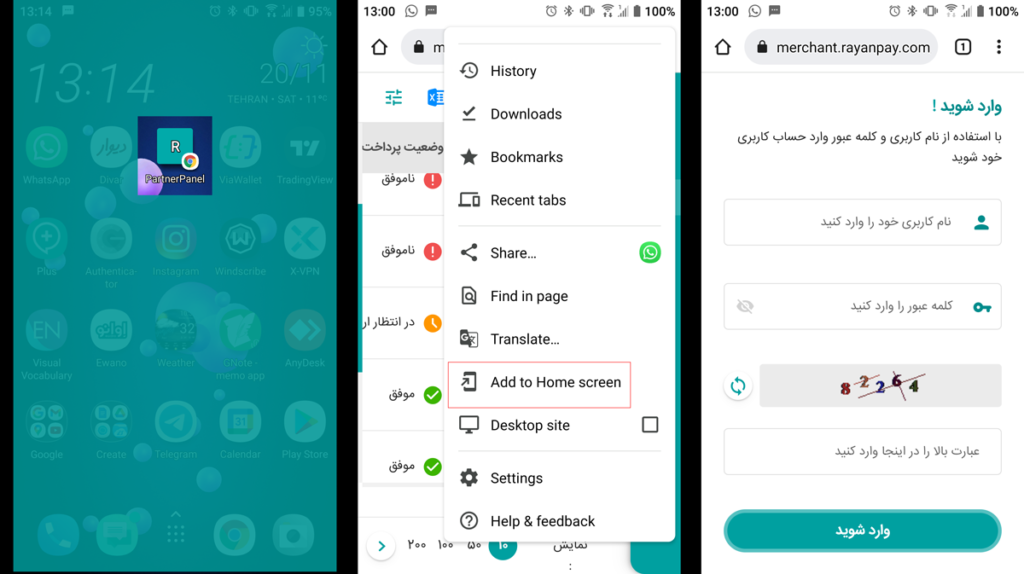
اغلب مرورگرها معروف قابلیت اضافه کردن آیکون میانبر سایت به صفحه اصلی دستگاه را دارند. اگر بنا به هر دلیلی از مرورگر کروم استفاده نمیکنید و مرورگرهای دیگری را بر روی دستگاه خود نصب کردهاید، احتمالا آنها هم قابلیت اضافه کردن آیکون میانبر سایت به صفحه اصلی دستگاه را دارند. بدین منظور باید دنبال گزینههایی همچون Add to homescreen، Create a homescreen shortcut و … باشید.
سیستم عامل IOS
اگر از دستگاههای کمپانی اپل نظیر آیفون، آیپد یا آیپاد استفاده میکنید هم میتوانید آیکون میانبری برای سایتهای مد نظرتان در صفحه اصلی دستگاه ایجاد نمایید. برای انجام این عمل کافیست که مراحل زیر را طی کنید :
ابتدا مرورگر سافاری (Safari) را اجرا کرده و به سایت https://merchant.rayanpay.com مراجعه کنید که قصد دارید برای آن آیکونی میانبری بر روی صفحه اصلی دستگاه تعیین نمایید. حال آیکون مربوط به اشتراکگذاری یا Share موجود در رابط مرورگر سافاری را انتخاب کنید. این آیکون با یک مستطیل و فلشی در درون آن قابل مشاهده است. حال در بخش زیرین پنجره باز شده گزینه Add to Home Screen را انتخاب کنید.
شما میتوانید برای آیکون میانبر سایت مورد نظرتان نام خاصی تعیین کنید. این آیکون پس از اضافه شدن به صفحه اصلی دستگاه مانند سایر آیکونهای دیگر قابل جا به جایی، حذف و … خواهد بود. دقت داشته باشید که سایر مرورگرهای توسعه داده شده برای سیستم عامل آی او اس اپل نظیر نسخه آی او اسی مرورگر کروم قابلیت اضافه کردن آیکون میانبر سایت به صفحه اصلی دستگاه را ارائه نمیکنند. اپل در سیستم عامل آی او اس محدودیتهایی تعیین کرده که از انجام این عمل جلوگیری میکنند.
ذخیره کردن یوزر و پسورد
در زمان لاگین به پنل، نیاز است، از یوزر و پسورد اختصاصی که در اختیار شما قرار داده شده است استفاده نمایید، برای جلوگیری از فراموشی و وارد شدن سریع تر به پنل مدیریت رایان پی، می توانید یوزر و پسورد خود را یکبار وارد نمایید و سپس آن را در مروگر خود ذخیره نمایید تا برای ورود مجدد با استفاده از یوزر و پسورد سیو شده وارد محیط پنل رایان پی شوید.
جهت فعال سازی گزینه ذخیره پسورد بر روی گوشی اندروید، مراحل زیر را انجام دهید:
۱. وارد Setting مرورگر شوید.
۲. گزینه Save Password را انتخاب نمایید.
۳. گزینه را On نمایید.
رایان پی
شاید این مقاله هم مفید باشد
اینماد یک نماد به نشانهی اعتبار است که از طرف مرکز توسعه تجارت الکترونیک به وبسایتیهایی داده میشود که دارای یک سری ضوابط مشخص و از پیش تعیین شده باشند. بهطورکلی در بازار رقابت بین وبسایتهای فروشگاهی برای جذب مشتری و رسیدن به فروش بالا، جلب اعتماد مشتری حرف اول را میزند و دقیقاً داشتن نماد، راهی برای رسیدن به این منظور است.